Sie möchten Ihr Windows 10-Gerät mit dem WLAN verbinden, doch statt einer stabilen Verbindung erscheint plötzlich die frustrierende Meldung: „Verbindung mit diesem Netzwerk nicht möglich“. Dieses allseits bekannte Problem kann Ihren Arbeitsfluss abrupt unterbrechen, wichtige Meetings verzögern oder den Zugriff auf online gespeicherte Dateien komplett blockieren. Besonders ärgerlich ist, dass die Ursache oft im Dunkeln bleibt und Sie sich in einem Labyrinth aus Vermutungen und planlosen Lösungsversuchen wiederfinden.
Aber Sie müssen nicht im Dunkeln tappen. Der Schlüssel liegt darin, die genaue Ursache zu identifizieren – sei es ein beschädigtes Netzwerkprofil, ein Treiberproblem oder eine durch ein Update geänderte Einstellung. In dieser Anleitung führe ich Sie mit praxiserprobten und zuverlässigen Schritten präzise durch den Prozess, um den Fehler „Verbindung mit diesem Netzwerk nicht möglich“ in Windows 10 zu beheben.

Warum tritt der Fehler „Verbindung mit diesem Netzwerk nicht möglich“ bei Windows 10 auf?
Zu verstehen, warum die Fehlermeldung „Verbindung mit diesem Netzwerk nicht möglich“ in Windows 10 erscheint, ist der erste und meiner Erfahrung nach am häufigsten übersehene Schritt zur Lösung. Jedes Mal, wenn ich mit diesem Problem konfrontiert war, machte die Identifizierung der eigentlichen Ursache die Behebung weitaus unkomplizierter. Von veralteten Treibern bis hin zu widersprüchlichen WLAN-Profilen – das zugrundeliegende Problem offenbart sich oft schon nach einer kurzen Untersuchung. Manchmal wird es auch durch einen Windows-Systemfehler verursacht.
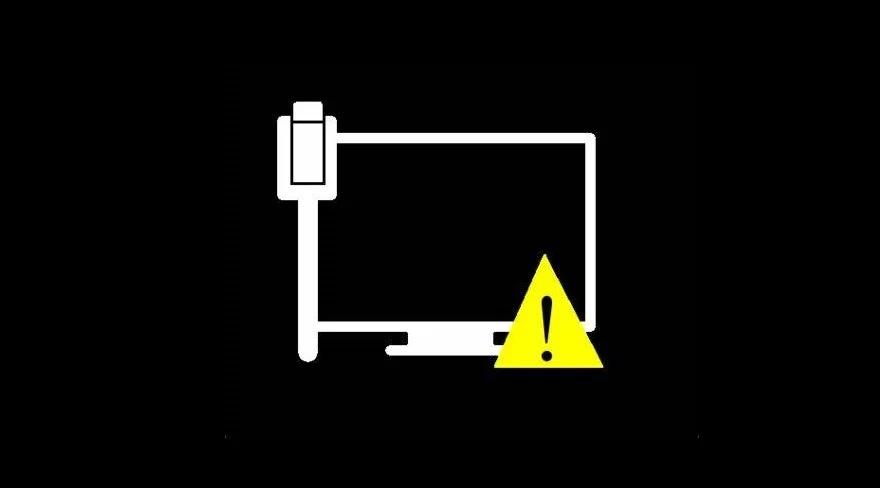
Folgendes könnte die Ursache sein:
Beschädigte oder veraltete Netzwerktreiber: Man kann sie sich als die entscheidenden Übersetzer zwischen Ihrer Hardware und dem Betriebssystem vorstellen. Sind diese nicht mehr aktuell, bricht die gesamte Kommunikation zusammen. Das äußert sich oft dadurch, dass Ihr WLAN plötzlich komplett verschwindet oder einfach nicht mehr reagiert.
Falsches WLAN-Passwort oder Profilkonflikt: Manchmal speichert Ihr PC hartnäckig ein altes Passwort oder ein widersprüchliches Profil, was eine erfolgreiche Verbindung effektiv blockiert. Dies geschieht besonders häufig nach einem Router-Reset oder einer Änderung des Netzwerknamens.
Kürzlich durchgeführte Windows-Updates: Ein Systemupdate kann Ihre Adaptereinstellungen ohne Vorwarnung zurücksetzen oder fehlkonfigurieren. Nach dem Update können die Standardeinstellungen Ihre mühsam eingerichteten Konfigurationen überschreiben und so den stabilen Netzwerkzugang empfindlich stören.
Fehlkonfiguration des Routers oder versteckte SSID: Wenn sich Ihre Router-Einstellungen ändern oder Ihr Netzwerk bewusst verborgen ist, kann Ihr Gerät massive Schwierigkeiten haben, die Verbindung wiederherzustellen. In solchen Fällen hilft selbst die manuelle Auswahl des Netzwerks nicht weiter, solange nicht die korrekten Einstellungen wiederhergestellt sind.
Störungen durch Sicherheitssoftware: Übervorsichtige Antiviren- oder Firewall-Einstellungen können Ihr Netzwerk fälschlicherweise als Bedrohung einstufen und den Zugang blockieren. Dies ist ein überraschend häufiger Grund, warum Benutzer unter Windows 10 keine Verbindung zum drahtlosen Netzwerk herstellen können, insbesondere nach einem kürzlich erfolgten Software-Update oder einer Neuinstallation.
Die frühzeitige Lokalisierung der Ursache macht die Problemlösung deutlich effizienter. In vielen Fällen, in denen Windows 10 keine WLAN-Verbindung herstellt, ist die Lösung denkbar einfach, sobald die Konfliktquelle klar ist. Ich habe dieses Problem immer dann schneller gelöst, wenn ich genau identifizieren konnte, was die Verbindung tatsächlich blockierte. Falls Ihnen nicht sofort etwas auffällt, führen die nächsten Schritte Sie durch praxiserprobte Lösungen, die wirklich funktionieren.
Wie behebt man den Fehler „Verbindung mit diesem Netzwerk nicht möglich“ unter Windows 10?
Die folgenden Schritte sind darauf ausgelegt, den Fehler „Verbindung mit diesem Netzwerk nicht möglich“ in Windows 10 mit praktischen Lösungen zu beheben, die direkt die häufigsten Ursachen angehen. Sie gehen über allgemeine Ratschläge hinaus und spiegeln Lösungswege wider, die sich immer dann bewährt haben, wenn die grundlegende Fehlerbehebung gescheitert ist.
Lösung 1: Netzwerk ignorieren und neu verbinden
Das Ignorieren und anschließende Neuverbinden mit dem Netzwerk ist die erste Lösung, die ich empfehle, und sie hat sich in meiner Erfahrung als äußerst zuverlässig erwiesen. Jedes Mal, wenn ein gespeichertes Profil beschädigt oder veraltet war, hat dieser Schritt das Problem sofort behoben. Er ist schnell, erfordert keine fortgeschrittenen Einstellungen und stellt die Verbindung oft in Sekundenschnelle wieder her. Ich habe ihn mehr als einmal angewendet, wenn andere Geräte problemlos verbunden waren, mein PC aber streikte.
Schritt 1: Klicken Sie auf das Startmenü und öffnen Sie die „Einstellungen“. Dies ist das Zahnrad-Symbol auf der linken Seite. Alternativ können Sie „Einstellungen“ in die Suchleiste eingeben und die Eingabetaste drücken.

Schritt 2: Klicken Sie im Einstellungsfenster auf „Netzwerk und Internet“ und wählen Sie dann in der linken Seitenleiste den Abschnitt „WLAN“ aus, um die verfügbaren Optionen anzuzeigen.
Einstellungen
Schritt 3: Klicken Sie auf „Bekannte Netzwerke verwalten“, um eine Liste aller WLAN-Netzwerke anzuzeigen, mit denen Ihr PC zuvor verbunden war und die er gespeichert hat.

Schritt 4: Suchen Sie das Netzwerk, mit dem Sie Probleme haben, klicken Sie einmal darauf und wählen Sie dann die Schaltfläche „Nicht speichern“, um das gespeicherte Profil von Ihrem System zu entfernen.

Schritt 5: Kehren Sie zur Liste der verfügbaren WLAN-Netzwerke zurück, klicken Sie auf dasselbe Netzwerk und geben Sie Ihr WLAN-Passwort ein, um die Verbindung von Grund auf neu herzustellen.
Diese Methode beseitigt jedes beschädigte oder veraltete WLAN-Profil, das Ihre Verbindung blockieren könnte. Es ist eine der schnellsten Möglichkeiten, den Fehler „Verbindung mit diesem Netzwerk nicht möglich“ unter Windows 10 zu beheben. Sie müssen nicht Ihr gesamtes System neu starten, was es ideal für eine schnelle Fehlerbehebung macht. Ich habe es mehrmals als ersten Schritt verwendet, und in vielen Fällen hat es das Problem sofort gelöst.
Lösung 2: Netzwerkadapter zurücksetzen oder aktualisieren
Das Zurücksetzen oder Aktualisieren des Netzwerkadapters ist die nächste Methode, die ich empfehle. Sie hat sich immer dann als wirksam erwiesen, wenn das Verbindungsproblem nicht profilbedingt war. Ich habe gesehen, dass dies besonders gut nach Windows-Updates funktioniert, die stillschweigend die Adapter-Einstellungen ändern. Es dauert nicht lange und stellt die Verbindung oft wieder her, ohne dass weitere Anpassungen erforderlich sind.
Schritt 1: Klicken Sie mit der rechten Maustaste auf die Start-Schaltfläche und wählen Sie den „Geräte-Manager“ aus dem Menü. Dies öffnet ein Fenster, in dem Sie alle auf Ihrem System installierten Hardwaretreiber verwalten können.

Schritt 2: Erweitern Sie im Geräte-Manager den Abschnitt „Netzwerkadapter“, indem Sie auf den Pfeil daneben klicken. Sie sehen eine Liste der derzeit auf Ihrem PC verfügbaren Netzwerkgeräte.

Schritt 3: Suchen Sie Ihren Drahtlosnetzwerkadapter, klicken Sie mit der rechten Maustaste darauf und wählen Sie im Kontextmenü „Treiber aktualisieren“. Dies öffnet das Fenster für die Treiberaktualisierung.

Schritt 4: Wählen Sie im erscheinenden Dialog „Automatisch nach Treibern suchen“. Windows sucht nun online und lokal nach verfügbaren Updates.

Schritt 5: Wenn der Treiber bereits auf dem neuesten Stand ist oder die Aktualisierung das Problem nicht behebt, kehren Sie zur Einstellungs-App zurück und öffnen Sie „Netzwerk und Internet“ im Hauptmenü.

Schritt 6: Klicken Sie auf „Erweiterte Netzwerkeinstellungen“ und wählen Sie dann „Netzwerk zurücksetzen“. Bestätigen Sie das Zurücksetzen, wenn Sie dazu aufgefordert werden, und lassen Sie Ihren PC neu starten, um die Änderungen zu übernehmen.

Diese Methode hat mich mehr als einmal gerettet. Das Aktualisieren ist einfach und oft effektiv, aber ein vollständiges Zurücksetzen ist manchmal notwendig, besonders nach größeren Windows-Updates. Es löscht alle Ihre Netzwerkeinstellungen und beginnt von vorn, quasi wie ein Zurücksetzen auf die Werkseinstellungen für Ihre Internetkonfiguration.
Lösung 3: IP-Stack über die Eingabeaufforderung zurücksetzen
Die Eingabeaufforderung zum Zurücksetzen des IP-Stacks zu verwenden, ist die dritte Lösung, auf die ich zurückgreife, besonders wenn alles andere fehlschlägt. Sie behebt tiefgreifendere Netzwerkkonflikte, die über einfache Einstellungen nicht erreichbar sind. Ich habe sie in hartnäckigen Fällen verwendet, z. B. wenn man trotz mehrerer Resets keine Verbindung zu einem drahtlosen Netzwerk unter Windows 10 herstellen kann. Die Ausführung ist schnell, und die Ergebnisse sind oft sofort sichtbar.
Schritt 1: Klicken Sie auf die Suchleiste in der Taskleiste und geben Sie „Eingabeaufforderung“ ein. Wenn sie in den Ergebnissen erscheint, klicken Sie mit der rechten Maustaste darauf und wählen Sie „Als Administrator ausführen“, um sie mit erhöhten Rechten zu öffnen.

Schritt 2: Setzen Sie zuerst den Winsock-Katalog zurück, um alle netzwerkbezogenen Beschädigungen zu entfernen:
netsh winsock reset

Schritt 3: Setzen Sie dann die IP-Einstellungen zurück, um die standardmäßige TCP/IP-Konfiguration wiederherzustellen:
netsh int ip reset

Schritt 4: Geben Sie nun die aktuell Ihrem System zugewiesene IP-Adresse frei:
ipconfig /release

Schritt 5: Fordern Sie als Nächstes eine neue IP-Adresse vom Netzwerk an:
ipconfig /renew

Schritt 6: Leeren Sie abschließend den DNS-Cache, um veraltete oder falsche Domäneneinträge zu löschen:
ipconfig /flushdns

Schritt 7: Sobald alle Befehle eingegeben wurden, schließen Sie die Eingabeaufforderung und starten Sie Ihren PC neu, um das Zurücksetzen abzuschließen.
Was diese Befehle im Grunde tun, ist die gesamte Netzwerkkonfiguration zu aktualisieren, den IP-Stack neu aufzubauen und die DNS-Einstellungen zu leeren. Wenn ich hartnäckige Verbindungsfehler hatte, die auf einfachere Lösungen nicht ansprachen, war dies die Wunderwaffe. Sie beseitigt versteckte Blockaden, die Ihren PC daran hindern könnten, eine stabile Verbindung aufzubauen.
Bleiben Sie mit WPS Office produktiv, während Sie Verbindungsprobleme beheben
Wenn Ihre Verbindung abbricht und nichts mehr lädt, wird es zu einer eigenen Herausforderung, konzentriert zu bleiben. Genau dann machen Werkzeuge, die einfach funktionieren, ohne Aufmerksamkeit zu fordern, einen echten Unterschied. WPS Office war für mich einer dieser beständigen, stillen Begleiter, der mir half, die Dinge am Laufen zu halten, während ich das Netzwerk-Chaos beseitigte. Selbst offline können Sie damit organisiert bleiben, Ihre Arbeit überprüfen oder schnelle Änderungen vornehmen, ohne den Faden zu verlieren.

Wenn Sie zwischen Adapter-Resets, Befehlszeilen-Korrekturen und Profil-Neukonfigurationen hin- und herspringen, wird es schnell unübersichtlich. Nachzuverfolgen, was Sie ausprobiert haben und was tatsächlich funktioniert hat, kann Ihnen beim nächsten Mal Stunden sparen. So hilft Ihnen WPS Office, Ihre Netzwerk-Fehlerbehebung organisiert zu halten:
WPS Writer: Dokumentieren Sie jeden einzelnen Schritt, den Sie unternehmen. Von den ausgeführten Befehlen bis zu den angezeigten Fehlermeldungen – alles schriftlich festzuhalten, bewahrt Sie davor, dieselbe Lösung zweimal erfolglos zu versuchen.
WPS Spreadsheet: Protokollieren Sie SSIDs, Treiber-Update-Daten, Adapter-Resets und Systemänderungen zentral an einem Ort. So können Sie ganz einfach nach Ergebnissen sortieren und wiederkehrende Muster erkennen, wenn Probleme erneut auftreten.
WPS PDF: Öffnen und kommentieren Sie mühelos Treibermanuals, Netzwerkkonfigurationsdokumente oder Support-Artikel, ohne im Informationsüberfluss unterzugehen. Markieren Sie zielsicher nur das, was wirklich zählt.
WPS Cloud: Synchronisieren Sie Ihre Notizen nahtlos über alle Geräte hinweg. Wenn Sie also jemand anderem helfen oder Ihre eigene Verbindung erneut ausfällt, haben Sie sofort alles Wichtige griffbereit.
WPS hilft Ihnen, den Überblick zu behalten, während Ihre Netzwerkverbindung alles andere als stabil ist. Ich habe es genutzt, um detaillierte Aufzeichnungen über Lösungsversuche zu führen, zu notieren, welche Befehle auf welchen Systemen funktioniert haben, und sogar Kurzanleitungen für wiederkehrende WLAN-Probleme zusammenzustellen. Es ist die Art von Backup-System, von dem man erst merkt, dass man es braucht, wenn man es braucht.
FAQs
1. Warum erhalte ich immer wieder die Meldung „Verbindung mit diesem Netzwerk nicht möglich“ unter Windows 10?
Das kann an veralteten Netzwerktreibern, falschen WLAN-Anmeldedaten oder System-Updates liegen, die die Adaptereinstellungen durcheinanderbringen.
2. Werden meine Dateien gelöscht, wenn ich das Netzwerk ignoriere und mich neu verbinde?
Nein. Dies entfernt nur das gespeicherte WLAN-Profil und hat keine Auswirkungen auf Ihre persönlichen Dateien.
3. Was ist, wenn mein Handy eine Verbindung herstellt, mein PC aber nicht?
Das deutet in der Regel auf ein Problem mit dem Netzwerkadapter Ihres PCs hin. Versuchen Sie, ihn zu aktualisieren oder zurückzusetzen.
4. Kann Antivirensoftware meine Verbindung blockieren?
Ja. Einige Sicherheitstools können Netzwerkverbindungen stören. Versuchen Sie, sie vorübergehend zu deaktivieren, um zu sehen, ob das Problem dadurch behoben wird.
Bleiben Sie verbunden und behalten Sie die Kontrolle – mit WPS Office
Wenn der Fehler „Verbindung mit diesem Netzwerk nicht möglich“ unter Windows 10 endlich behoben ist, fühlt es sich an, als hätte Ihr System einmal tief durchgeatmet und sich neu gestartet. Das WLAN verbindet sich wieder, alles lädt, und der Stress fällt ab. Doch selbst wenn Sie offline sind und mitten in der Fehlerbehebung stecken, können die richtigen Werkzeuge den entscheidenden Unterschied machen.
Deshalb setze ich auf WPS Office. Es ist nicht laut oder aufdringlich, aber es ist absolut zuverlässig, wenn es darauf ankommt. Es ermöglicht Ihnen, Ihre Arbeit zu überprüfen, zu bearbeiten und zu organisieren, ohne einen Schritt zu verpassen. Und sobald Ihre Verbindung wiederhergestellt ist, wird alles nahtlos synchronisiert. Es ist ein stiller Rettungsanker, der den Tag öfter rettet, als man erwarten würde.




